Annuncio pubblicitario
Se sei un libero professionista o lavori molto a contratto, creare e inviare fatture è probabilmente un'attività importante per te. Hai mai desiderato un modo semplice per creare, gestire e inviare fatture in un'unica app?
L'ultima app di MakeUseOf, chiamata Invoice Mini, è proprio questo: un potente generatore di fatture. Diamo un'occhiata a come usarlo e ai vantaggi che offre.
Invoice Mini è assolutamente gratuito senza annunci in-app o filigrane nelle fatture.
Scarica: Invoice Mini per androide | iOS (Gratuito)
Aggiungi il tuo primo cliente
Scarica Invoice Mini sul tuo iPhone o telefono Android e aprilo. Vedrai il Fatture pagina per iniziare. Qui puoi creare una nuova fattura, ma ha più senso aggiungere prima il tuo primo cliente all'app.
Per fare ciò, tocca il Menù pulsante in alto a sinistra per far scorrere il menu a sinistra. Rubinetto clienti qui e scegli Aggiungi client per inserire il tuo primo.
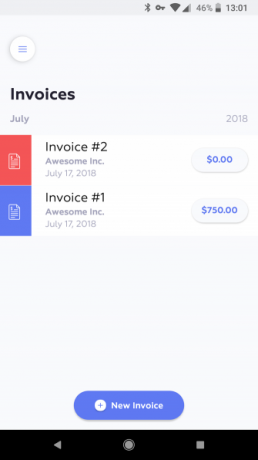
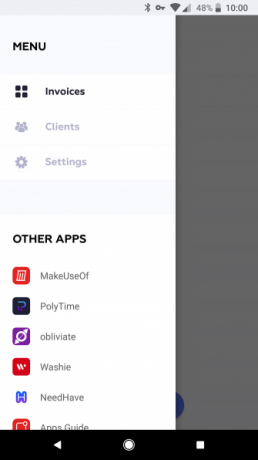
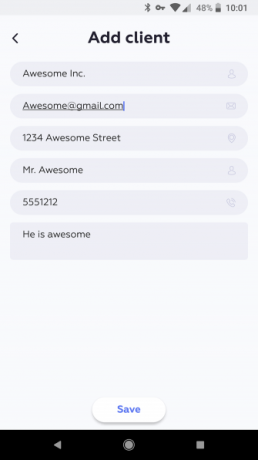
L'app fornisce i campi essenziali, tra cui Nome della ditta, E-mail
, Indirizzo Di Fatturazione, Nome del contatto, e Telefono. Una volta tu Salva il client, viene visualizzato nell'elenco clienti scheda.Aggiungi le informazioni sulla tua azienda
Prima di procedere con la creazione di una fattura, è necessario aggiungere anche le informazioni della propria azienda. Per fare ciò, apri il menu a sinistra e seleziona impostazioni. Rubinetto Informazioni sulla società dell'utente qui e puoi inserire le tue informazioni, che compaiono nelle tue fatture.
Inserisci la tua azienda e il nome del contatto, l'indirizzo commerciale, il numero di telefono e un numero di registrazione, se applicabile. Rubinetto Salva e l'app utilizzerà queste informazioni in tutte le fatture future.
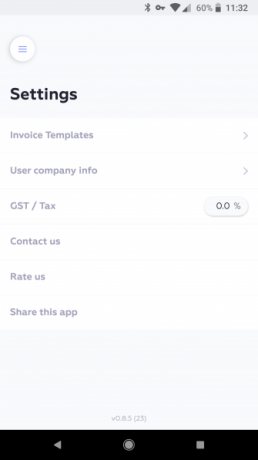
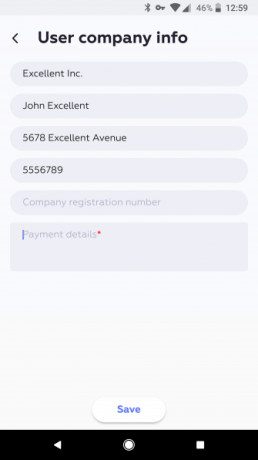
Seleziona un modello di fattura
Infine, dovrai scegliere il tuo modello preferito dai modelli di fattura gratuiti disponibili in Invoice Mini. I modelli sono progettati per adattarsi ai formati di carta Letter e A4 degli Stati Uniti, quindi la stampa con essi non sarà un problema.
Ancora sul impostazioni menu, selezionare Modelli di fattura. Vedrai una manciata che puoi scorrere nella parte inferiore dello schermo.
Tocca l'icona blu della lente d'ingrandimento su un modello di fattura per dare un'occhiata più da vicino. Una volta deciso il tuo preferito, selezionalo e tocca Indietro freccia in alto a sinistra.
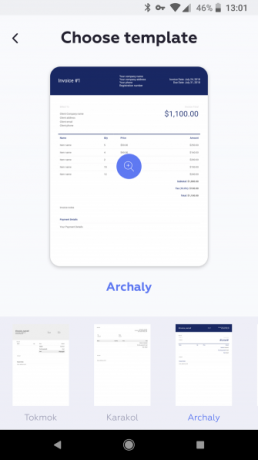
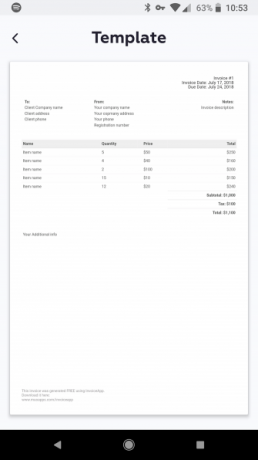
Anche sul impostazioni menu, è possibile impostare il valore predefinito Imposta percentuale se necessario.
Crea la tua prima fattura
Ora sei pronto per creare la tua prima fattura! Torna al Fatture scheda usando il menu a sinistra. Selezionare Nuova fattura nella parte inferiore della pagina per iniziare.
Per prima cosa dovrai seleziona il cliente. La barra di ricerca in alto mostrerà il client che hai aggiunto in precedenza, ma puoi anche farlo aggiungere nuovi clienti qui se ne hai bisogno. Dopo aver selezionato il tuo client, vedrai il Dettagli della fattura schermo.
Questo contiene informazioni di fatturazione standard da compilare. Immettere un nome per la fattura in alto e specificare una data di fatturazione e una data di scadenza.
Sotto questo, inserisci ogni articolo insieme al suo prezzo e quantità. Puoi compilare il Descrizione casella se un articolo non è autoesplicativo. Scegliere Aggiungi un nuovo elemento per ogni nuova voce della fattura e ripetere se necessario.
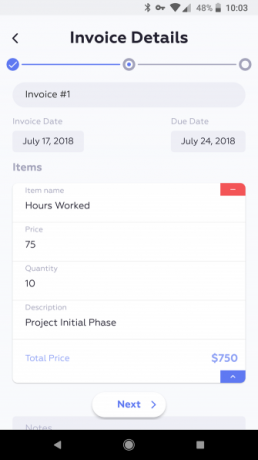
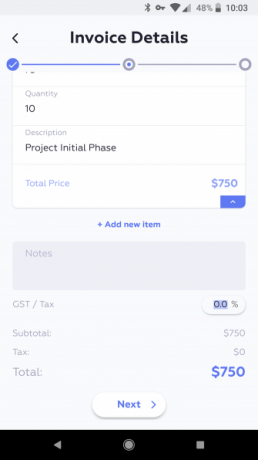
Per una revisione più semplice, utilizzare le frecce blu nell'angolo di ciascun elemento per comprimerle. Tocca il rosso Meno simbolo per cancellare una voce.
Nella parte inferiore della pagina della fattura, vedrai a Appunti campo per ulteriori informazioni. È inoltre possibile specificare il Imposta percentuale qui.
Rubinetto Il prossimo procedere.
Visualizza l'anteprima e invia la tua fattura
Nel finale Anteprima fattura schermo, puoi dare un'occhiata alla tua fattura per assicurarti che tutto sia in ordine. Tocca l'icona blu della lente d'ingrandimento per vedere come appare; Usa il Indietro freccia per restituire e modificare eventuali informazioni errate.
Se non vuoi inviarlo fino a dopo, tocca Salva per tenerlo nelle tue bozze. Rubinetto Spedisci ora per aprire l'app di posta elettronica predefinita con un messaggio che è pronto per partire. La riga dell'oggetto e il corpo dell'e-mail includono il numero della fattura, l'importo della fattura e le informazioni di contatto. Questo allega la fattura come PDF.
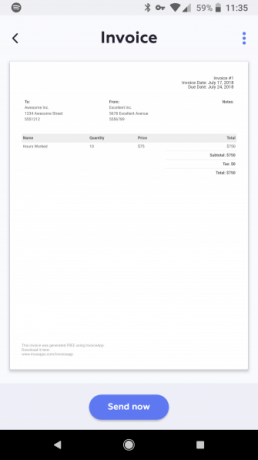
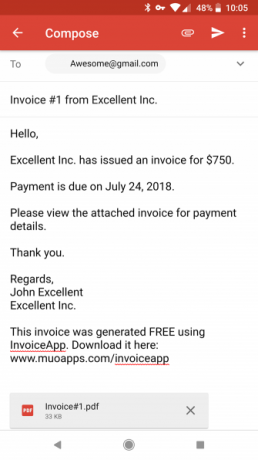
Gestione delle fatture
Una volta inviata la fattura, la troverai sul Fatture scheda. Lì, puoi toccarlo per rivederlo in qualsiasi momento. Seleziona il punto tre Menù pulsante in alto a destra nella pagina di una fattura e hai alcune utili opzioni.
Questo include il Riutilizzazione funzione, che crea una fattura duplicata per comodità. Il Condividere opzione apre un menu di condivisione standard e Stampa ti consente di inviare una copia cartacea. Puoi anche Elimina fatture che non ti servono più.
Sul clienti scheda, è possibile selezionare qualsiasi client per rivedere le informazioni. In fondo, vedrai anche Fatture passate così puoi tenere traccia di ciò che hai inviato a ciascun cliente.
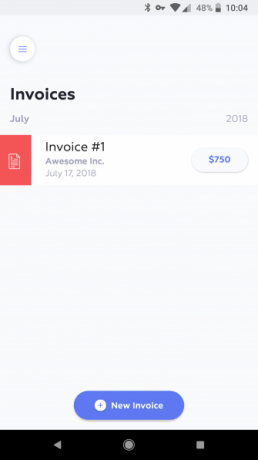
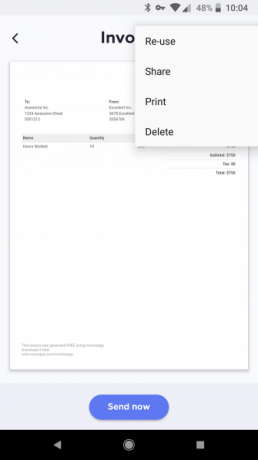
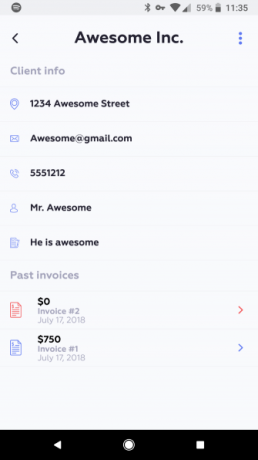
Non dimenticare che nel menu della barra laterale di sinistra puoi trovare collegamenti ad altre app MakeUseOf. Questi includono PolyTime, il semplice convertitore di fuso orario PolyTime è la migliore app per la conversione del fuso orario per più città contemporaneamentePolyTime, una nuova app di MakeUseOf, semplifica il confronto dei fusi orari in tutto il mondo. Ecco cosa puoi farci e come funziona. Leggi di più , e NeedHave, un'app che collega le persone locali bisognose a coloro che possono donare NeedHave ispira donazioni di buona volontà nella tua comunitàNeedHave è un'app costruita attorno al riutilizzo delle merci nella tua comunità, donare prodotti che non ti servono più o richiedere donazioni quando hai bisogno di un particolare articolo. Leggi di più .
Nel impostazioni menu, troverai collegamenti per contattare gli sviluppatori, valutare l'app e condividerla con gli altri.
Pronto a rendere le fatture facili?
Le fatture non dovrebbero essere una seccatura ai tuoi tempi. È necessaria un'app che semplifichi la creazione, la gestione e l'invio. Ed è esattamente quello che fa Mini.
Prova l'app oggi e prova quanto può essere semplice la creazione di fatture sul tuo dispositivo iOS o Android. E soprattutto, non devi tollerare annunci o acquisti in-app. È perfetto per i liberi professionisti o le piccole imprese e pensiamo che ti piacerà.
Scarica: Invoice Mini per androide | iOS (Gratuito)
Ben è un vicedirettore e il Post Manager sponsorizzato di MakeUseOf. Ha conseguito un B.S. in Computer Information Systems presso il Grove City College, dove si è laureato con lode e con lode in specializzazione. Gli piace aiutare gli altri ed è appassionato di videogiochi come mezzo.


